Használja a legjobb MPG trimmert a videók vágásához kielégítő eredménnyel
Ez gyakori jelenség a videók szerkesztésénél, különösen a filmezés során. A filmkészítés törvényében ez az első a listán. Ez azért van, mert nem minden, amit rögzítünk, tökéletes, és néhány felvételt le kell vágni. Ezzel kapcsolatban javítania vagy csiszolnia kell őket a lényegtelen jelenetek kivágásával.
Ha ez a helyzet az MPG-fájlok esetében, akkor a megfelelő oldalra bukkant az olvasáshoz. Rengeteg jó program elérhető. De annak érdekében, hogy gyorsan eldönthesse, melyik programot használja, összeállítottunk egy listát ezekről MPG videovágók ingyenesen letölthető és letölthető programok. Találja meg az Önnek legmegfelelőbbet.

- 1. rész. A legjobb professzionális MPG trimmer
- 2. rész. Ajánlott ingyenes MPG trimmer szoftver
- 3. rész. GYIK az MPG trimmerekről
1. rész. A legjobb professzionális MPG trimmer
Vidmore Video Converter egy funkcionális program, amely rugalmas szerkesztőeszközöket tartalmaz a videók felosztásához, vágásához, vágásához, vágásához és forgatásához. Egy maroknyi praktikus módszert kínál a nem kívánt videórészek eltávolítására, és így remek videót vagy filmet készíthet. Fájlméret- és számkorlátozás nélkül tölthet fel és szerkeszthet videókat. Itt talál egy csúszkát, amellyel beállíthatja a kiválasztás kezdetét és végét.
A másik a videó külön részekre osztása, ami különösen hasznos több zenei videót tartalmazó videó vágásakor. Ha pontos vágást szeretne, akkor beállíthatja a kezdés és a befejezés időtartamát. Folytassa az olvasást a legjobb MPG trimmer használatának lépésről lépésre történő megismeréséhez.
Előnyök
- MPG videók vágása képkockánként.
- 200+ videó/audió formátumot támogat.
- Intuitív és könnyen használható felület.
Hátrányok
- Elsöprő video-/audioszerkesztő eszközök.
1. lépés: Szerezze be az MPG Trimert
Fogja meg a Vidmore Video Convertert a gomb megnyomásával Ingyenes letöltés gombot a kezdéshez. Ügyeljen arra, hogy az operációs rendszer letöltési hivatkozását válassza ki a számítógépéhez. A program telepítéséhez és elindításához kövesse a telepítővarázsló utasításait.
2. lépés: MPG videó hozzáadása
Az alkalmazás elindításakor megjelenik a fő felület, amelyen a Átalakító fül jelenik meg. Kattints a Plusz szimbólumot, vagy húzza át azt a videofájlt, amelyet ki szeretne vágni ezzel a szoftverrel.
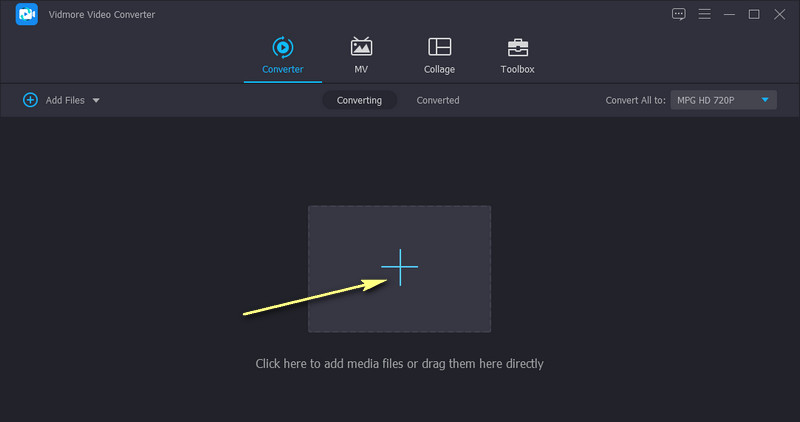
3. lépés Válassza ki a kivágni kívánt videórészleteket
Ezt követően kattintson a gombra Vágott gombot a videó bélyegképén, hogy elérje az eszköz vágóablakát. Válassza ki a kezdő és záró részt a bal és jobb csúszka húzásával. Egyszerűen nyomja meg a Megment gombot a jobb alsó sarokban a módosítások alkalmazásához.
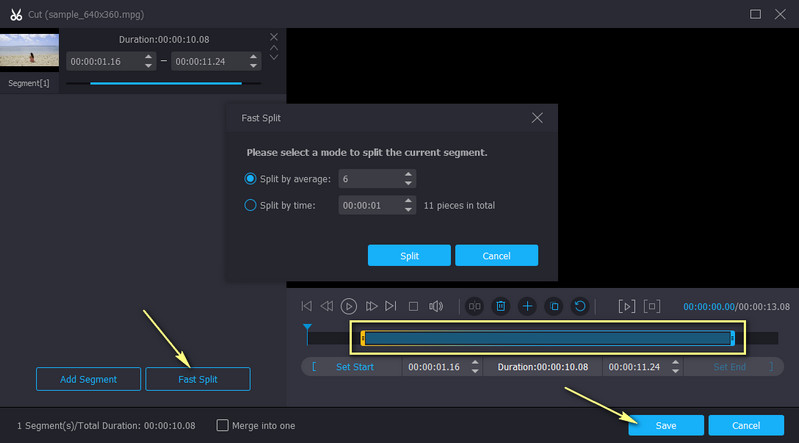
4. lépés: Végezze el a videót
Végül mentse el a vágott videót. Ehhez válasszon ki egy kimeneti formátumot a Profil tálca. Válasszon egy videó formátumot a videó fül alatt, válasszon egy videó formátumot, majd nyomja meg a gombot Összes konvertálása a jobb alsó sarokban.
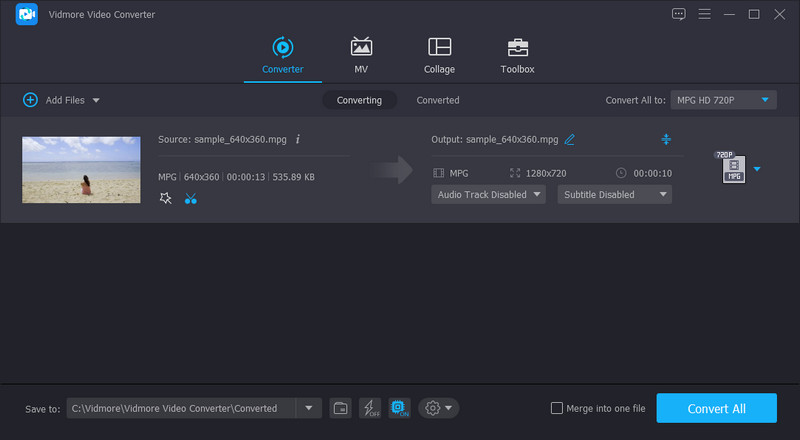
2. rész. Ajánlott ingyenes MPG trimmer szoftver
Tegyük fel, hogy ingyenes MPG trimmert keres a szükségtelen videorészek vágásához. Az alábbiakban felsorolt eszközökre hivatkozhat. Ezek a programok Windows és Mac rendszeren is használhatók az Ön kényelme érdekében. Minden további nélkül tekintse meg a javasolt eszközöket.
1. VLC Media Player
Az első ingyenes MPG vágó a felesleges videorészek vágására a VLC médialejátszó. Bár a vágás lehetséges ezzel a programmal, ez nem olyan intuitív, mint a fenti program és az itt javasolt többi eszköz. Mindazonáltal ez egy többcélú alkalmazás, mivel a médialejátszón kívül számos szerkesztési feladatot is képes forgatni, konvertálni és végrehajtani. Ezentúl, ha további szerkesztőeszközökkel rendelkező médialejátszót keres, a VLC egy egyszerű alkalmazás.
Előnyök
- Szinte minden videó/audió formátumot képes lejátszani.
- Funkciót biztosít a videók különböző szögekből történő elforgatásához.
- Ez egy ingyenes program.
Hátrányok
- Nem egyszerű módja a videók vágásának.
- Időnként összeomolhat.
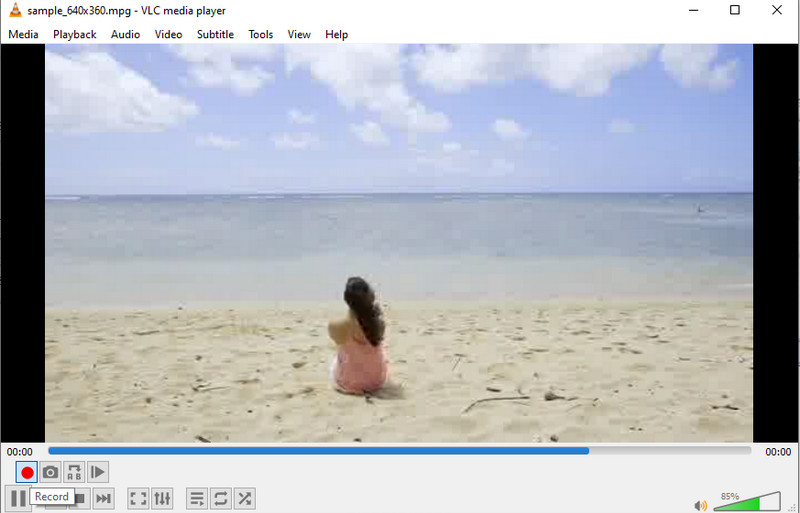
2. Pavtube
A Pavtube kiváló alternatívája az ingyenes MPG filmfájlvágóknak is. Ez kezdetben egy videokonverter, de más hasznos szerkesztőeszközökkel is fel van szerelve. Ez magában foglalja a videó vágását vagy vágását a videó hosszának korlátozása nélkül. Ezzel a programmal még sok mindent megtehetsz. Hasznos lehet a körbevágáshoz, egyesítéshez, elforgatáshoz, kontraszt, fényerő stb. beállításához. A program másik funkciója az IFO/ISO fájlok betöltése. Ez azt jelenti, hogy lejátszhat vagy szerkeszthet tartalmat vagy fájlokat DVD-ről.
Előnyök
- Érdekes funkciókkal rendelkezik, mint például az ISO/IFO fájlok betöltése.
- Egyesítse a videofájlokat egybe.
- Könnyen készíthet pillanatfelvételeket.
Hátrányok
- Újrakódolás szükséges a kimenet mentéséhez.
- Régi felhasználói felület.

3. Gihosoft Video Editor
Egy másik ingyenes MPG-vágó szoftver, amelyet érdemes megfontolni, a Gihosoft Video Editor. Ez a program Windows és Mac rendszeren érhető el. Ami kívánatossá teszi, az a felület egyszerűsége és az eszköz praktikussága. Ez lehetővé teszi a kezdő és befejező időpontok beállítását a pontos vágás érdekében. Ezenkívül vezérelheti a csúszkát, kiválaszthatja a megtartani kívánt részt, és megszabadulhat a nem kívánt részektől. Összességében az eszköz egyszerű és könnyen használható, de nem marad el a funkcionalitástól.
Előnyök
- Vágja le a videoklipeket újrakódolás nélkül.
- Számos videóformátumot támogat.
- Cross-platform ingyenes MPG vágó.
Hátrányok
- Korlátozott vágási funkciók.
- Nem biztosít más szerkesztési funkciókat.
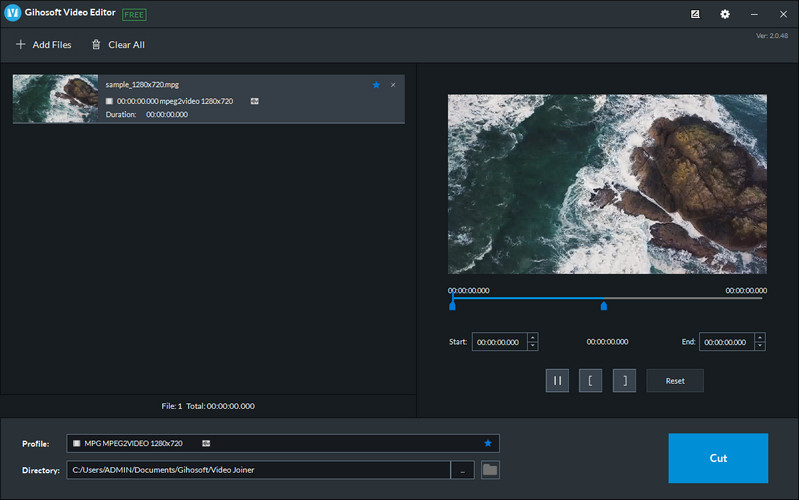
3. rész. GYIK az MPG trimmerekről
Hogyan lehet MPG fájlt szerkeszteni?
Az MPG-fájlok szerkesztése nem olyan bonyolult, ha rendelkezik a megfelelő programmal. A fenti programok segítségével bármilyen videót manipulálhat. Egyszerűen válassza ki az igényeinek leginkább megfelelőt.
Lehetséges az MPG levágása a Windows 10 rendszerben?
Igen. A Windows 10 operációs rendszer a vágóprogramok széles skáláját fogadja el, így számos eszköz közül választhat. Ehhez támaszkodhat a Vidmore Video Converterre.
A VLC képes MPG-t MP4-re konvertálni?
Igen. Ez egy médialejátszó, amely szinte minden videóformátumot támogat, beleértve az MPG-t is. Ezenkívül az MPG MP4-re konvertálása csak egy szelet torta, bár meg kell tanulnia az MPG-t MP4-re konvertálni sikeresen.
Következtetés
Válasszon megfelelőt MPG trimmer amely tökéletesen megfelel az Ön preferenciáinak. Az a jó ezekben a programokban, hogy kompatibilisek a Windows és a Mac rendszerrel. Ezenkívül néhányuk különböző célokra használható. Ha olyan szerkesztési és vágási funkciókról van szó, amelyek kielégítik és fenntartják az Ön igényeit, a Vidmore Video Converter a kézenfekvő válasz.
Videó tippek
-
Videóvágó
-
Videó megfordítása
-
MPG megoldások


